ActiveCampaign to popularna usługa e-mail marketingu, która dobrze integruje się z WordPressem. Pomaga zarządzać kampaniami e-mail, śledzić kontakty i pozyskiwać potencjalnych klientów.
Połączenie ActiveCampaign z Twoją witryną WordPress może usprawnić Twoje działania marketingowe i rozwinąć Twój biznes. Z naszego doświadczenia wynika, że używanie tych narzędzi razem upraszcza zarządzanie e-mailami i zwiększa wyniki.
Odkryliśmy, że integracja ActiveCampaign z WPForms jest szczególnie skuteczna. Wiąże twoje formularze z ActiveCampaign i zapisuje informacje o klientach, ułatwiając zarządzanie listą mailingową.
Rozumiemy jednak, że takie podejście może nie odpowiadać potrzebom wszystkich.
Dlatego w tym artykule pokażemy, jak połączyć WordPress z ActiveCampaign za pomocą różnych metod. Omówimy takie opcje jak wtyczki i osadzanie formularzy, aby pomóc ci znaleźć najlepsze rozwiązanie.
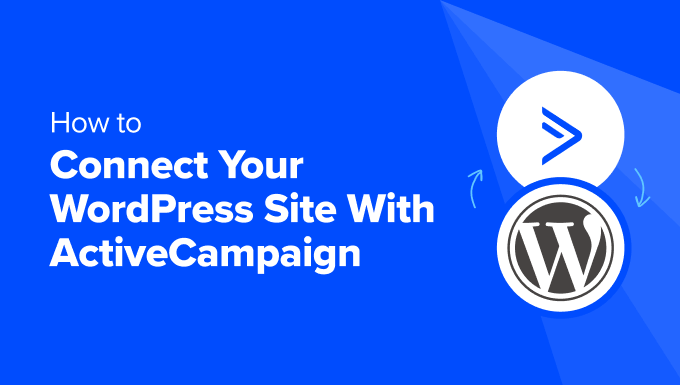
Dlaczego warto połączyć twoją witrynę WordPress z ActiveCampaign?
ActiveCampaign to dobrze znane narzędzie do e-mail marketingu i automatyzacji, które umożliwia łatwe tworzenie zautomatyzowanych przepływów pracy, formularzy, stron docelowych, CRM i list mailingowych.
Łącząc to narzędzie z twoją witryną WordPress, możesz zbierać adresy e-mail od klientów, tworzyć i uruchamiać automatyczne sekwencje e-mail, wysyłać newslettery, a także śledzić dane odwiedzających bezpośrednio z kokpitu.
Ponadto możesz zarządzać twoją kampanią e-mail marketingową z poziomu jednej platformy. Może to ostatecznie doprowadzić do większej liczby konwersji i sprzedaży w Twojej firmie.
Powiedziawszy to, zobaczmy, jak łatwo połączyć twoją witrynę WordPress z ActiveCampaign. Oto krótki przegląd tematów, które omówimy w tym przewodniku:
- Getting Started With ActiveCampaign
- Method 1: Connect ActiveCampaign to WordPress Using WPForms
- Method 2: Connect ActiveCampaign to WordPress Using OptinMonster
- Method 3: Connect ActiveCampaign to WordPress Using Formidable Forms
- Method 4: Connect ActiveCampaign to WordPress Using MemberPress
- Method 5: Connect ActiveCampaign to WordPress Using Free Plugin
- Bonus: Use an ActiveCampaign Alternative
Rozpoczęcie pracy z ActiveCampaign
Aby rozpocząć, należy najpierw przejść na witrynę internetową ActiveCampaign.
Gdy już się tam znajdziesz, po prostu wpisz swój adres e-mail i kliknij przycisk “Rozpocznij”. Spowoduje to przejście do nowego ekranu, na którym musisz podać kilka szczegółów dotyczących twojej firmy, aby skonfigurować konto.
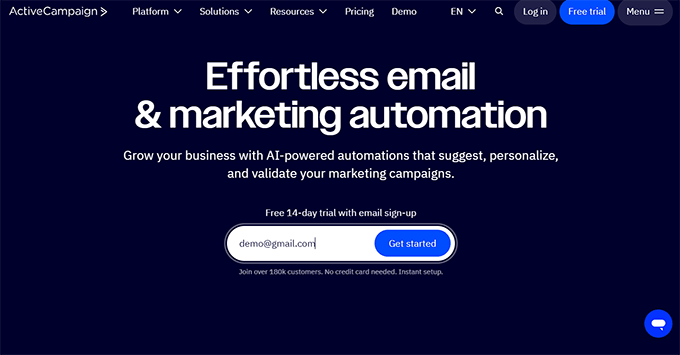
Gdy to zrobisz, zostaniesz przeniesiony do kokpitu ActiveCampaign, gdzie musisz przejść do karty “Ustawienia” w lewej kolumnie.
Spowoduje to otwarcie nowego panelu po lewej stronie, w którym należy wybrać opcję “Deweloper”, aby otworzyć nowe ustawienia. Stąd wystarczy skopiować adres URL i wartości klucza w sekcji “Dostęp API” i wkleić je do edytora tekstu.
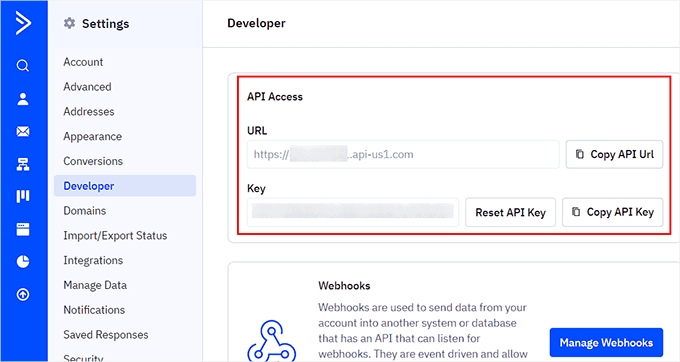
Dane te będą potrzebne później do połączenia ActiveCampaign z WordPressem.
W tym przewodniku dla początkujących pokażemy różne metody, abyś mógł wybrać tę, która najlepiej odpowiada twoim potrzebom. Pierwsze trzy metody mogą być również wykorzystane do połączenia ActiveCampaign z WooCommerce.
Metoda 1: Podłącz ActiveCampaign do WordPressa za pomocą WPForms
WPForms to najlepszy na rynku kreator formularzy WordPress. Umożliwia łatwe tworzenie dowolnego rodzaju formularzy, w tym formularzy subskrypcji newslettera, za pomocą prostego narzędzia “przeciągnij i upuść”.
Jeśli połączysz formularze utworzone za pomocą tej wtyczki z ActiveCampaign, wówczas wszystkie informacje o klientach zostaną automatycznie zapisane na wybranej przez ciebie liście w kokpicie ActiveCampaign.
Najpierw należy zainstalować i włączyć WPForms. Aby uzyskać więcej informacji, zobacz nasz przewodnik krok po kroku, jak zainstalować wtyczkę WordPress.
Uwaga: WPForms ma darmowy plan. Aby uzyskać dostęp do dodatku ActiveCampaign, potrzebny jest jednak plan Elite.
Po włączaniu, przejdź na stronę WPForms ” Ustawienia z kokpitu WordPress, aby wpisz swój klucz licencyjny. Informacje te można znaleźć na Twoim koncie w witrynie internetowej WPForms.

Następnie przejdź do strony WPForms ” Addons z panelu bocznego administratora WordPress i znajdź dodatek ActiveCampaign.
Gdy to zrobisz, po prostu kliknij przycisk “Install Addon”, aby pobrać i włączać go na twojej witrynie internetowej. Teraz możesz łatwo tworzyć formularze i łączyć je z twoim kontem ActiveCampaign.
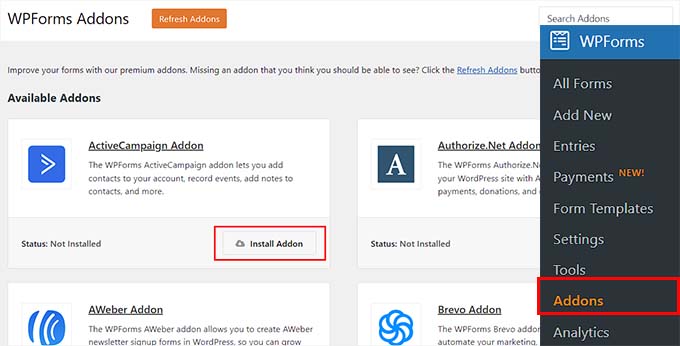
Aby to zrobić, przejdź na stronę WPForms ” Utwórz nowy z kokpitu WordPress i kliknij przycisk “Użyj szablonu” pod dowolnym z gotowych szablonów.
W tym poradniku stworzymy prosty formularz kontaktowy.
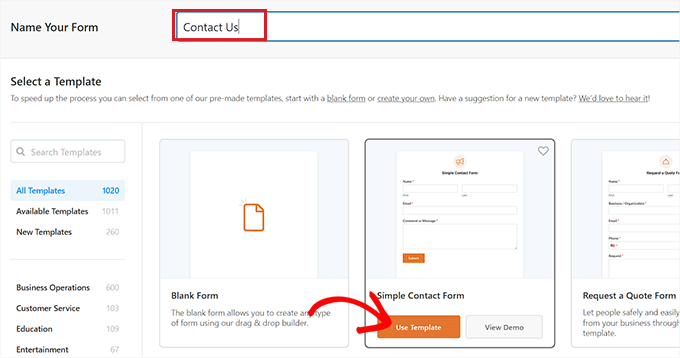
Spowoduje to uruchomienie kreatora WPForms typu “przeciągnij i upuść”, w którym można powiadomić o polach formularza w lewej kolumnie z podglądem formularza po prawej stronie.
Z tego miejsca możesz przenieść lub edytować istniejące pola, po prostu klikając na nie. Szczegółowe instrukcje można znaleźć w naszym poradniku na temat tworzenia formularza kontaktowego w WordPress.

Po utworzeniu formularza przejdź do karty Marketing ” ActiveCampaign z lewej strony ekranu.
W tym miejscu należy kliknąć przycisk “Utwórz nowe konto”.
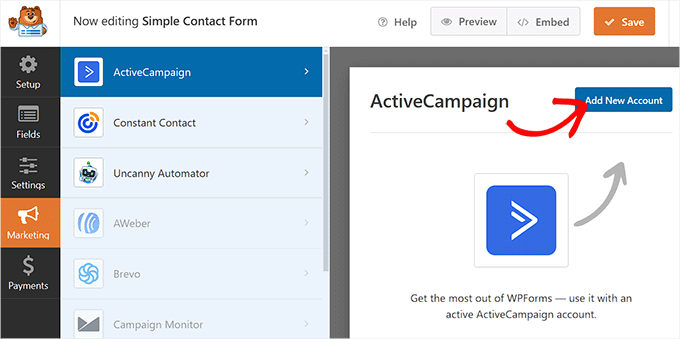
Spowoduje to otwarcie nowego monitu, w którym musisz podać nazwę swojego konta ActiveCampaign, klucz API i adres URL, aby połączyć je z WordPressem.
Wklej skopiowane wcześniej dane i kliknij przycisk “Dodaj”.
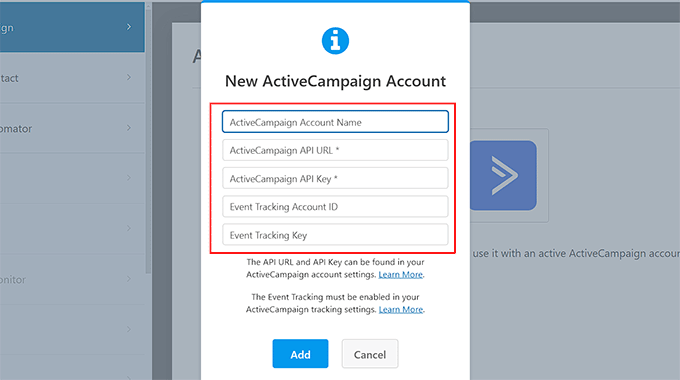
Zostaniesz teraz poproszony o dodanie nazwy dla połączenia. Może to być dowolna nazwa, ponieważ jest ona używana tylko do wewnętrznej identyfikacji połączenia.
Wystarczy wpisać rodzaj nazwy i kliknąć przycisk “OK”.
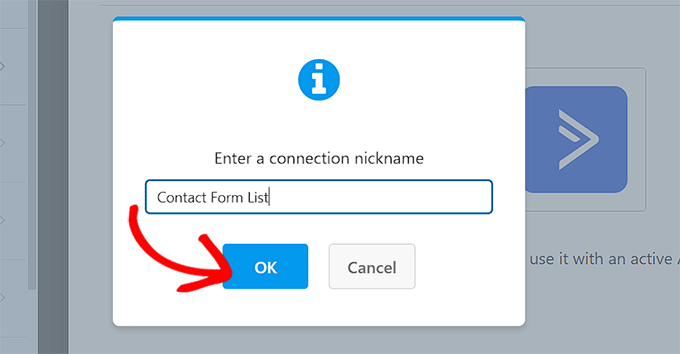
Gdy to zrobisz, w kreatorze formularzy pojawią się nowe ustawienia. Tutaj możesz zacząć od wybrania twojego konta ActiveCampaign z rozwijanego menu “Wybierz konto”.
Następnie należy wybrać działanie, które ActiveCampaign ma podjąć, gdy użytkownik prześle ten formularz. Na przykład, jeśli chcesz, aby każdy użytkownik, który wypełni ten formularz, stał się subskrybentem, możesz wybrać tę opcję.
Następnie wybierz listę ActiveCampaign, na której będą przechowywane dane oraz domyślny status subskrybenta dla każdego użytkownika.
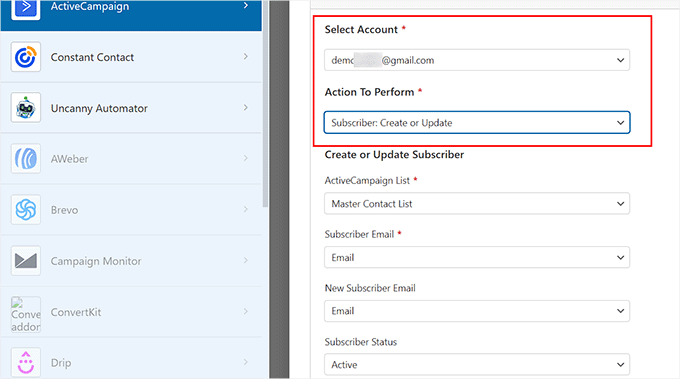
Następnie kliknij przycisk “Zapisz” u góry, aby zapisać twoje ustawienia.
Teraz musisz przejść dalej i otworzyć stronę lub wpis, w którym chcesz dodać ten formularz z panelu bocznego administratora WordPress. Tutaj kliknij przycisk “Dodaj blok” (+), aby otworzyć menu bloków i dodać blok WPForms.
Gdy to zrobisz, wybierz utworzony formularz kontaktowy z menu rozwijanego w samym bloku.

Następnie kliknij przycisk “Aktualizuj” lub “Publikuj” u góry, aby zapisać twoje ustawienia.
Na koniec wystarczy przejść na twoją witrynę internetową WordPress, aby zobaczyć formularz kontaktowy połączony z kontem ActiveCampaign.
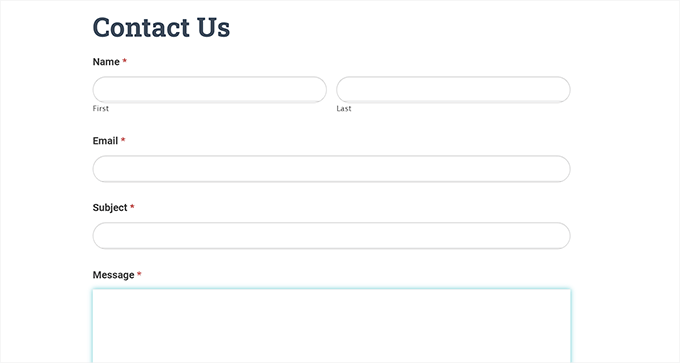
Metoda 2: Podłącz ActiveCampaign do WordPress za pomocą OptinMonster
Statyczne formularze zapisu do newslettera są również świetne do budowania twojej listy mailingowej. Jednak niektórzy odwiedzający będą przymykać oko na formularze znajdujące się w panelu bocznym twojego bloga lub w stopce, co skutkuje niższymi współczynnikami konwersji.
Tutaj właśnie wkracza OptinMonster. Jest to najlepsze na rynku narzędzie do generowania leadów i optymalizacji konwersji, które pozwala przekształcić odwiedzających witrynę internetową w subskrybentów i płacących klientów.
Zawiera 111111 pięknych wyskakujących okienek, przypięte paski nagłówka i stopki, pełnoekranowe wyskakujące okienka, wsuwane formularze, liczniki czasu i wiele więcej. Dodatkowo posiada wbudowaną integrację z ActiveCampaign.
Najpierw musisz założyć konto OptinMonster.

Następnie należy zainstalować i włączyć darmową wtyczkę OptinMonster. Aby uzyskać więcej informacji, zapoznaj się z naszym przewodnikiem dla początkujących, jak zainstalować wtyczkę WordPress.
Ta wtyczka działa jako łącznik między twoją witryną internetową WordPress a kontem OptinMonster.
Po włączaniu, kreator konfiguracji otworzy się w twoim panelu administracyjnym WordPress. Tutaj wystarczy kliknąć przycisk “Połącz Twoje istniejące konto”.

Spowoduje to otwarcie nowego okna na twoim ekranie.
Teraz kliknij przycisk “Połącz z WordPress”, aby przejść dalej.

Po połączeniu oprogramowania z WordPressem, przejdź na stronę OptinMonster ” Templates z kokpitu administratora.
Tutaj możesz kliknąć przycisk “Użyj szablonu” pod dowolnym twoim szablonem dla wyskakujących okienek, pływających pasków, slajdów i innych.
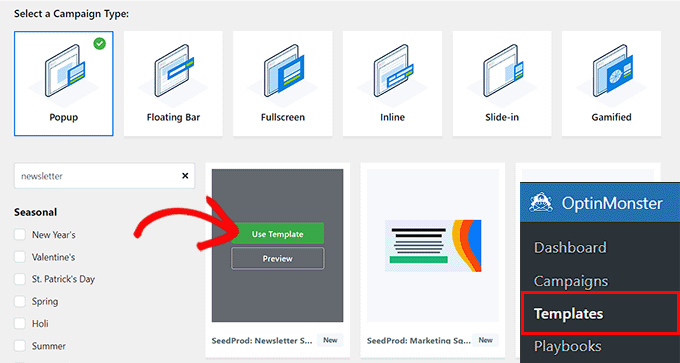
Po wykonaniu tej czynności na twoim ekranie pojawi się monit z prośbą o podanie rodzaju nazwy tworzonej kampanii.
Wystarczy dodać nazwę i kliknąć przycisk “Rozpocznij tworzenie”.
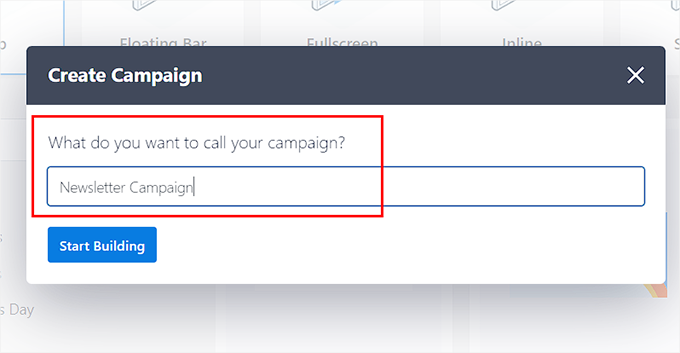
Teraz na ekranie zostanie uruchomiony kreator przeciągnij i upuść OptinMonster, w którym po prawej stronie pojawi się podgląd z elementami blokowymi w lewej kolumnie.
Tutaj możesz kliknąć dowolny element, aby go edytować lub utworzyć nowe bloki z panelu bocznego. Aby uzyskać więcej informacji, warto zapoznać się z naszym poradnikiem na temat tworzenia newslettera e-mail we właściwy sposób.
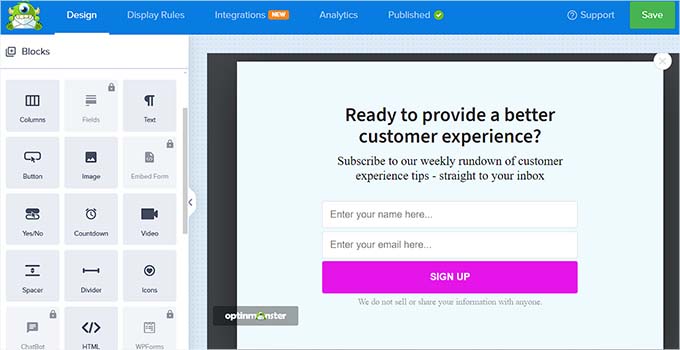
Po zaprojektowaniu wyskakującego okienka zgodnie z twoimi upodobaniami, po prostu przełącz się na kartę “Integracje” od góry.
Tutaj kliknij przycisk “Utwórz nową integrację” w lewej kolumnie.
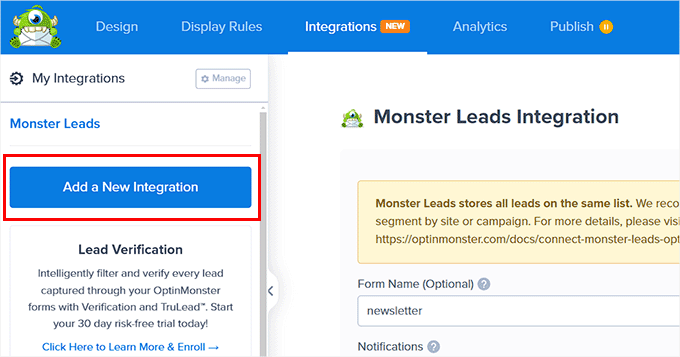
Spowoduje to otwarcie listy wszystkich narzędzi, które są dostępne do integracji z OptinMonster.
Następnie należy kliknąć odnośnik “Połącz” w sekcji ActiveCampaign.
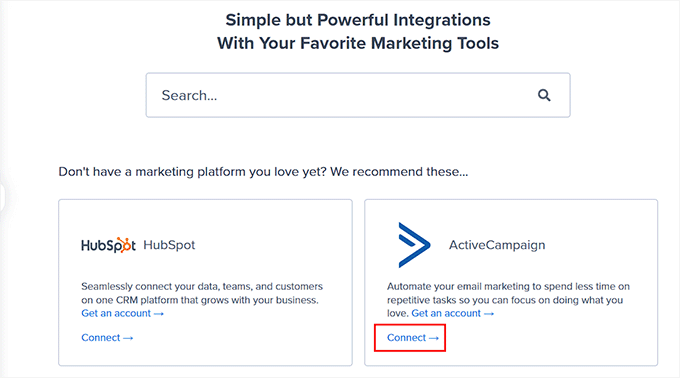
Spowoduje to otwarcie nowych ustawień na ekranie, gdzie należy utworzyć nazwę konta ActiveCampaign, klucz API i adres URL.
Gdy to zrobisz, kliknij przycisk “Połącz z ActiveCampaign”.
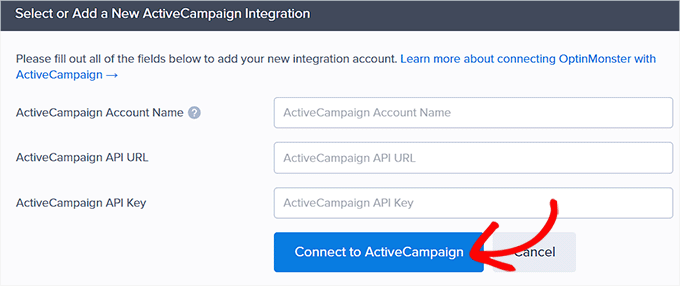
Po podłączeniu narzędzia wystarczy wybrać twoją listę ActiveCampaign z rozwijanego menu “Provider Lists”.
Będzie to lista, na której wszystkie dane klientów zebrane za pomocą popupu OptinMonster będą przechowywane w twoim kokpicie.
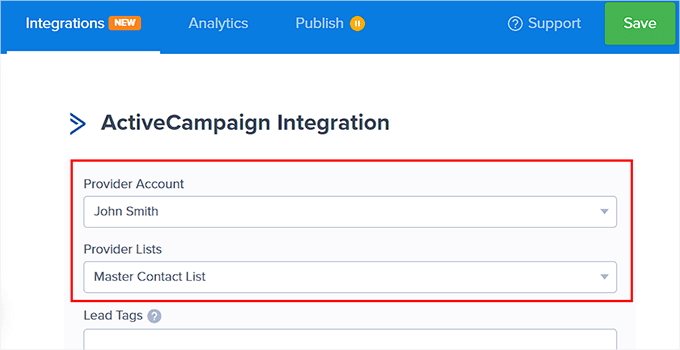
Następnie przejdź do karty “Publikuj” u góry i zmień status wyskakującego okienka na “Publikuj”.
Na koniec kliknij przycisk “Zapisz”, aby zapisać twoje ustawienia.
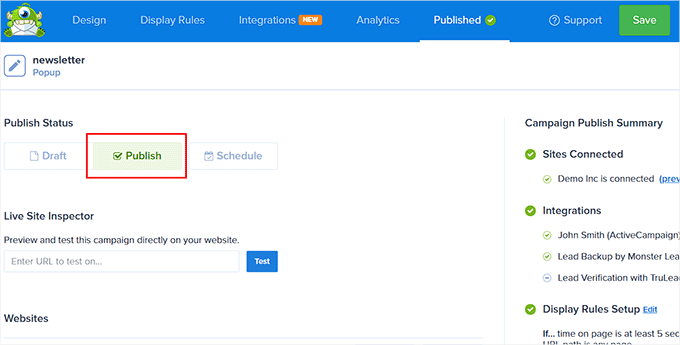
Teraz przejdź na twój blog WordPress lub witrynę internetową, aby zobaczyć wyskakujące okienko newslettera OptinMonster w działaniu.
Oto jak to wyglądało na naszej demonstracyjnej witrynie internetowej.
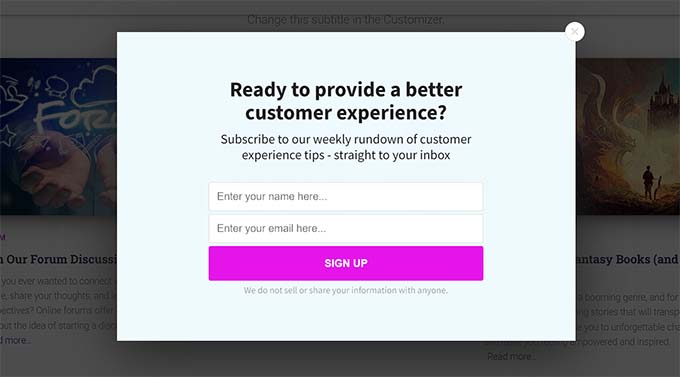
Metoda 3: Podłącz ActiveCampaign do WordPressa za pomocą Formidable Forms
Formidable Forms to najbardziej zaawansowany kreator formularzy WordPress, który umożliwia tworzenie złożonych formularzy bez pisania ani jednej linii kodu.
Instancja Formidable Forms umożliwia tworzenie formularzy katalogów, formularzy ofert, kalkulatorów i innych. Zawiera również dodatek ActiveCampaign, który pozwala łatwo połączyć twoje formularze z kontem ActiveCampaign.
Najpierw należy zainstalować i włączyć wtyczkę Formidable Forms . Aby uzyskać więcej informacji, zapoznaj się z naszym poradnikiem na temat instalacji wtyczki WordPress.
Uwaga: Do odblokowania dodatku ActiveCampaign wymagany jest plan Formidable Forms Elite. Ponadto należy najpierw zainstalować darmową wtyczkę, ponieważ działa ona jako wtyczka bazowa.
Po włączaniu, przejdź na stronę Formidable ” Ustawienia globalne z kokpitu WordPress i kliknij odnośnik “Dodaj licencję ręcznie”.
Spowoduje to otwarcie nowego pola, w którym należy wpisz klucz licencyjny twojej wtyczki. Możesz uzyskać te informacje ze swojego konta w witrynie internetowej Formidable Forms.
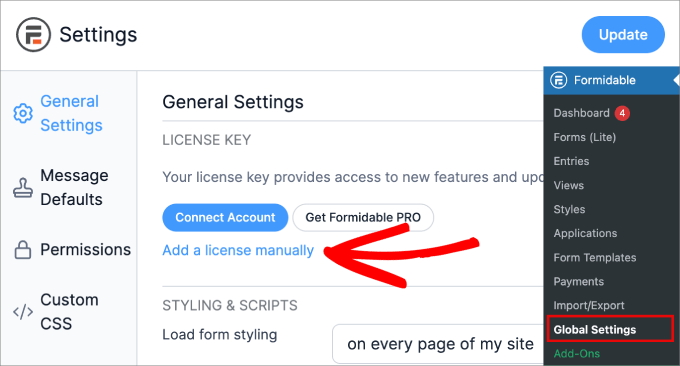
Następnie przejdź do strony Formidable ” Addons z panelu bocznego administratora WordPressa
Tutaj znajdź dodatek “ActiveCampaign” i kliknij przycisk “Zainstaluj” pod nim.
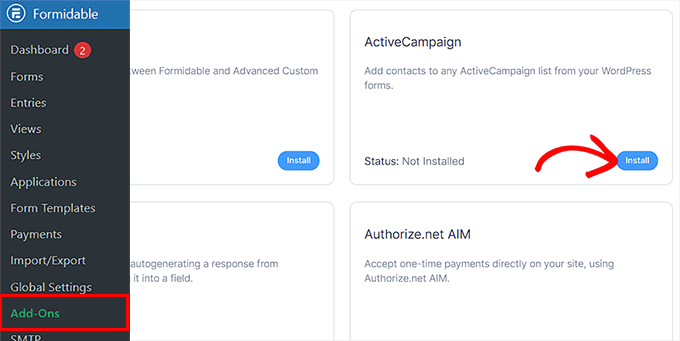
Gdy to zrobisz, przejdź ponownie na stronę Formidable ” Global Settings i przełącz się na kartę “ActiveCampaign”.
Musisz dodać adres URL API i klucz API dla twojego konta ActiveCampaign. Następnie kliknij przycisk “Aktualizuj”.
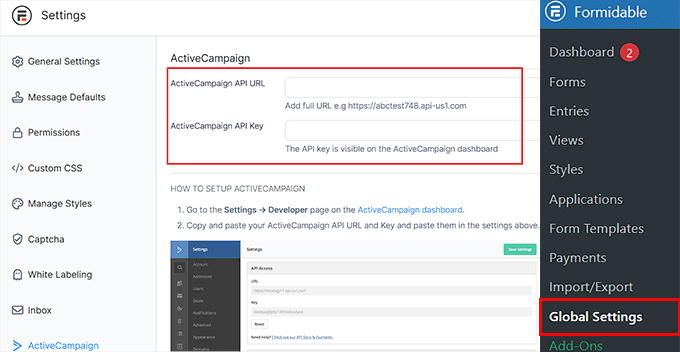
Jesteś teraz gotowy do utworzenia formularza, który będzie przechwytywał wiadomości e-mail dla twojej listy ActiveCampaign. Aby to zrobić, przejdź do strony Formidable ” Forms z kokpitu WordPress.
Tutaj kliknij przycisk “Utwórz nowy formularz”.
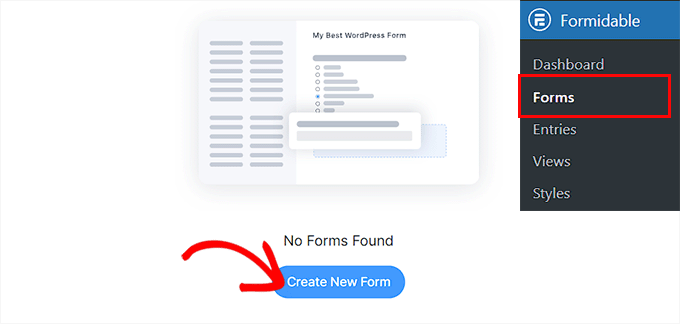
Spowoduje to otwarcie nowego ekranu, na którym można kliknąć przycisk “Użyj szablonu” pod dowolnym z gotowych szablonów oferowanych przez Formidable Forms.
W tym poradniku stworzymy prosty formularz kontaktowy.
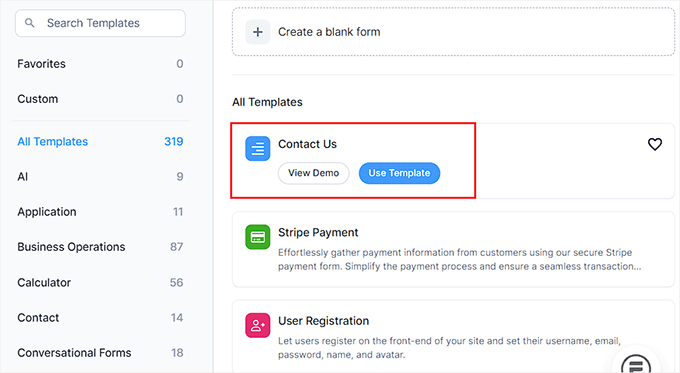
Kreator formularzy zostanie teraz uruchomiony na ekranie, gdzie zobaczysz podgląd formularza po prawej stronie z polami formularza w lewej kolumnie.
Tutaj możesz edytować swój formularz, dodawać lub usuwać pola formularza i zmieniać ich kolejność zgodnie z własnymi upodobaniami.
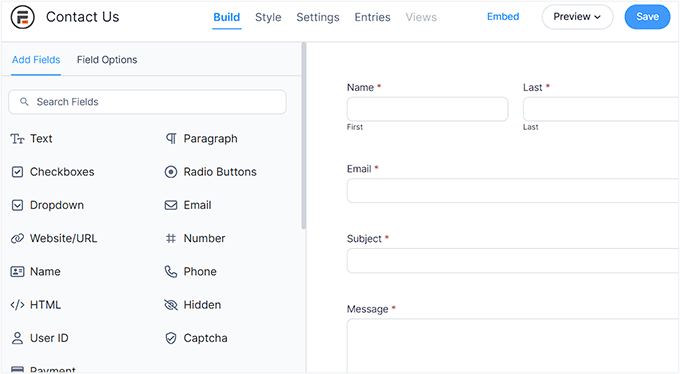
Gdy będziesz zadowolony, przejdź do karty “Ustawienia” u góry, a następnie wybierz opcję “Działania i powiadomienia” po lewej stronie.
Spowoduje to otwarcie na ekranie listy działań formularza, na której należy wybrać ActiveCampaign.
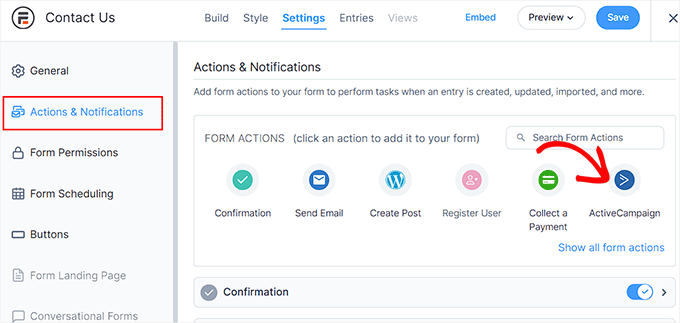
Po wykonaniu tej czynności otworzą się nowe ustawienia.
W tym miejscu wybierz twoją listę ActiveCampaign z rozwijanego menu “Lista”. Będzie to miejsce, w którym dane użytkowników zebrane przez formularze będą przechowywane w ActiveCampaign.
Na koniec kliknij przycisk “Zapisz” u góry, aby zapisać twoje ustawienia.
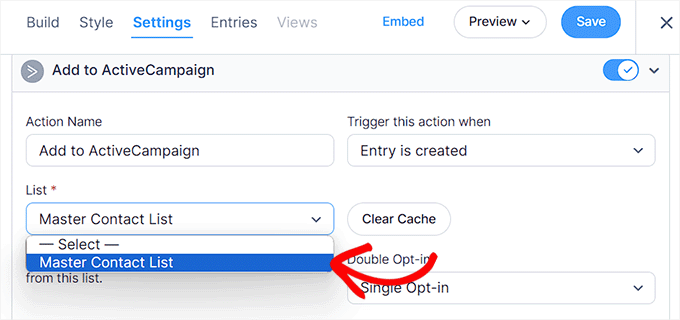
Następnie przejdź na stronę WordPress lub do wpisu, w którym chcesz dodać formularz i kliknij przycisk “Dodaj blok” (+).
Spowoduje to otwarcie menu bloków, w którym należy dodać blok Formidable Forms. Następnie wybierz właśnie utworzony formularz z menu rozwijanego w samym bloku.
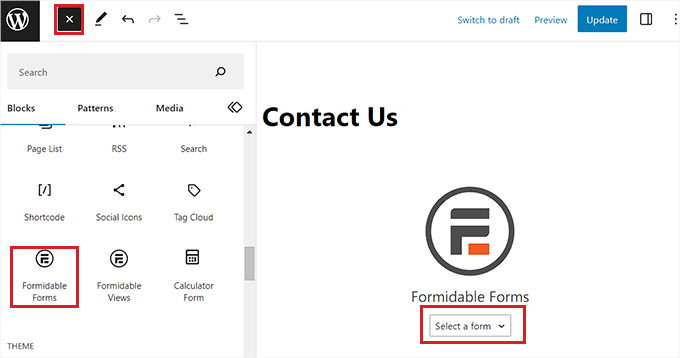
Na koniec kliknij przycisk “Aktualizuj” lub “Publikuj”, aby zapisać twoje ustawienia.
Możesz teraz przejść do twojej witryny WordPress, aby zobaczyć formularz połączony z ActiveCampaign.
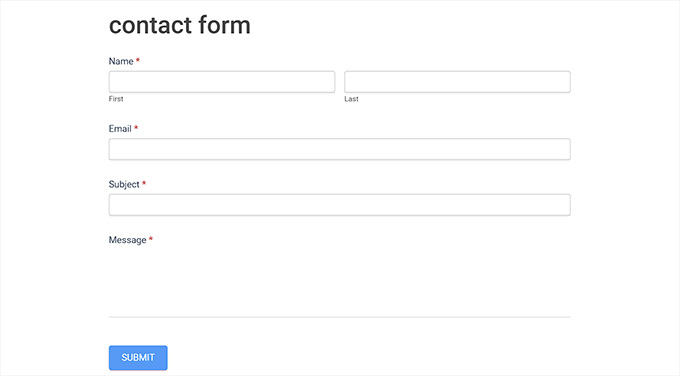
Metoda 4: Podłącz ActiveCampaign do WordPress za pomocą MemberPress
MemberPress to najlepsza wtyczka członkowska WordPress. Umożliwia ona łatwą sprzedaż subskrypcji, tworzenie kursów online i budowanie społeczności internetowych.
MemberPress jest również wyposażony w dodatek ActiveCampaign, który umożliwia wysyłanie e-maili do klientów i segmentowanie twoich członków na grupy i nie tylko.
Najpierw należy zainstalować i włączyć wtyczkę MemberPress. Więcej szczegółów można znaleźć w naszym przewodniku na temat instalacji wtyczki WordPress.
Uwaga: MemberPress ma darmowy plan, ale będziesz potrzebować wersji pro, aby odblokować dodatek ActiveCampaign.
Po włączaniu przejdź na stronę MemberPress ” Ustawienia z kokpitu WordPress i dodaj swój klucz licencyjny. Następnie kliknij przycisk “Włącz klucz licencyjny”.
Możesz uzyskać te informacje ze swojego konta na witrynie internetowej MemberPress.

Następnie należy utworzyć program członkowski za pomocą wtyczki. Więcej szczegółów na ten temat można znaleźć w naszym przewodniku dla początkujących na temat tworzenia witryny internetowej członkostwa w WordPress.
Gdy już to zrobisz, przejdź do strony MemberPress ” Addons z panelu bocznego administratora WordPress. Tutaj można powiadomić o dodatkach ActiveCampaign Lists i ActiveCampaign Tags.
Oba działają podobnie, ale wersja z tagami pozwala segmentować grupy członkowskie i tworzyć bardziej efektywne lejki e-mail. Kliknij przycisk “Zainstaluj dodatek” znajdujący się pod nim.

Po włączaniu dodatku przejdź na stronę MemberPress ” Ustawienia z kokpitu WordPress i przełącz się na kartę “Marketing”.
Gdy już tam będziesz, zaznacz opcję “Włącz ActiveCampaign”. Spowoduje to otwarcie nowych ustawień na stronie, gdzie musisz wpisz identyfikator konta ActiveCampaign i klucz API.
Pamiętaj, że musisz wpisać wszystkie liczby, które są częścią twojego adresu URL API jako identyfikator konta. Następnie MemberPress spróbuje połączyć się z twoim kontem ActiveCampaign, a ty będziesz mógł wybrać listę mailingową w opcjach poniżej.
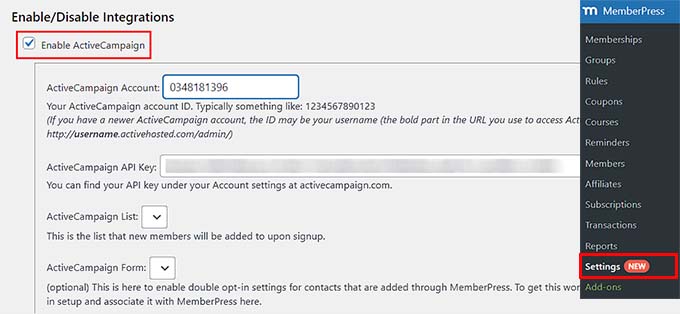
Na koniec kliknij przycisk “Aktualizuj opcje”, aby zapisać twoje ustawienia.
Twoi użytkownicy MemberPress będą teraz subskrybować Twoją listę mailingową ActiveCampaign.
Metoda 5: Podłącz ActiveCampaign do WordPressa za pomocą darmowej wtyczki
W tej metodzie będziemy używać darmowej wtyczki ActiveCampaign. Ta metoda jest łatwiejsza, ale nie zapewnia takiej elastyczności, jak inne metody z tej listy.
Najpierw należy zainstalować i włączyć wtyczkę ActiveCampaign. Aby uzyskać więcej informacji, zobacz nasz przewodnik krok po kroku, jak zainstalować wtyczkę WordPress.
Po włączaniu, przejdź do strony Ustawienia ” ActiveCampaign z panelu bocznego administratora WordPress i po prostu wpisz swój klucz API i adres URL w pola.
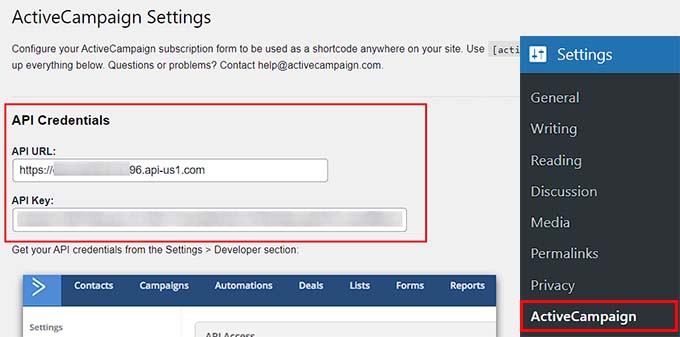
Następnie kliknij przycisk “Połącz”, aby kontynuować.
Wtyczka połączy teraz twoją witrynę WordPress z kontem ActiveCampaign. Po wykonaniu tej czynności należy kliknąć odnośnik “ActiveCampaign > Forms”.
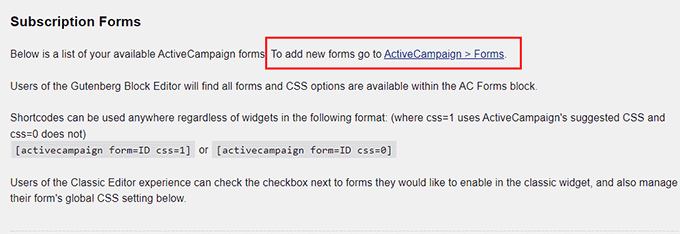
Spowoduje to otwarcie kokpitu ActiveCampaign w nowej karcie, w której należy kliknąć przycisk “Utwórz nowy formularz”.
Na ekranie pojawi się monit z prośbą o dodanie nazwy oraz wybranie stylu i działania dla twojego formularza. Gdy to zrobisz, możesz kliknąć przycisk “Utwórz”.
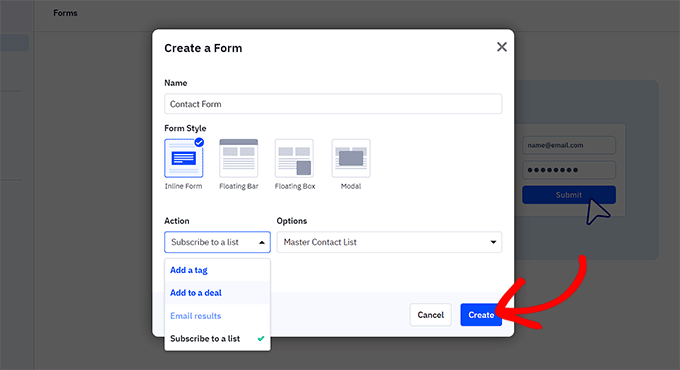
Zostanie teraz uruchomiony kreator formularzy ActiveCampaign, w którym po lewej stronie zobaczysz podgląd formularza, a po prawej pola formularza.
Zaprojektuj formularz zgodnie z twoimi upodobaniami. Po zakończeniu kliknij przycisk “Zintegruj” u góry.
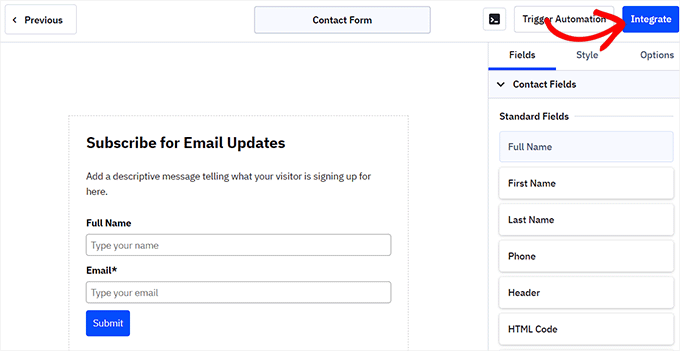
Spowoduje to przejście do nowego ekranu, na którym należy kliknąć przycisk “Zapisz i wyjdź”.
Następnie wróć do swojego kokpitu WordPress i kliknij przycisk “Aktualizuj ustawienia” na stronie “Ustawienia ActiveCampaign”.
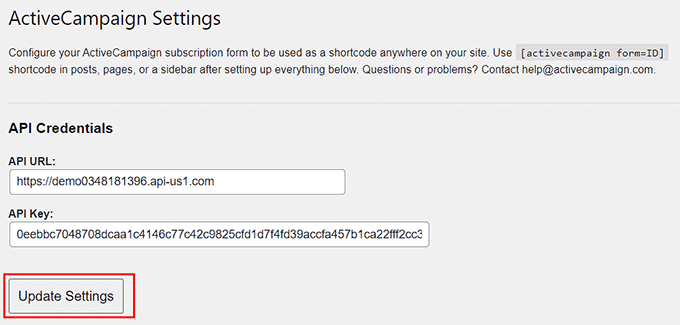
Następnie otwórz stronę lub wpis, do którego chcesz dodać formularz i kliknij przycisk “Dodaj blok” (+).
Po otwarciu menu bloków należy dodać blok AC Forms do strony. Następnie wystarczy wybrać utworzony formularz z menu rozwijanego w samym bloku.
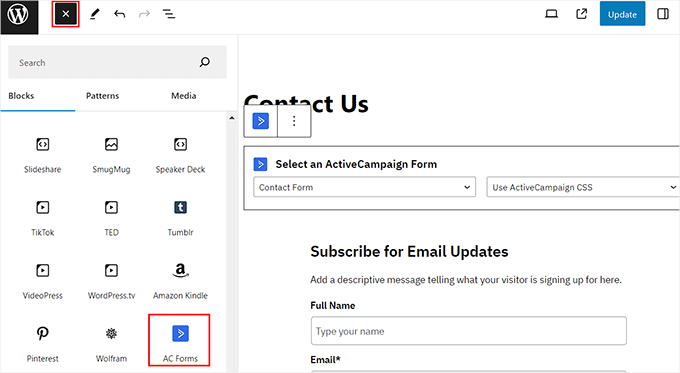
Na koniec kliknij przycisk “Aktualizuj” lub “Opublikuj” u góry, aby zapisać twoje ustawienia.
Możesz teraz na swojej witrynie WordPress zobaczyć formularz ActiveCampaign w działaniu.
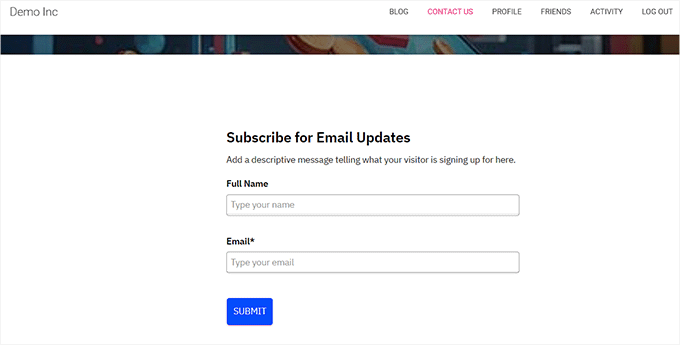
Bonus: Użyj alternatywy dla ActiveCampaign
ActiveCampaign to świetne narzędzie do e-mail marketingu i automatyzacji. Może jednak nie odpowiadać twoim potrzebom, ponieważ może być trudny w użyciu dla początkujących i może być drogi dla małych firm.
W takim przypadku istnieje wiele alternatyw dla ActiveCampaign, które można wybrać zamiast tego.
Na przykład, jeśli szukasz alternatywy dla budowania listy mailingowej, to Constant Contact może być dla Ciebie. Jest to potężna usługa marketingu e-mail i SMS, która jest wyposażona w funkcję “przeciągnij i upuść”, gotowe szablony, marketing wydarzeń, formularze i narzędzia do tworzenia list.
Więcej szczegółów na ten temat można znaleźć w naszym poradniku na temat tego, jak używać formularza kontaktowego do rozwijania twojej listy mailingowej w WordPress.
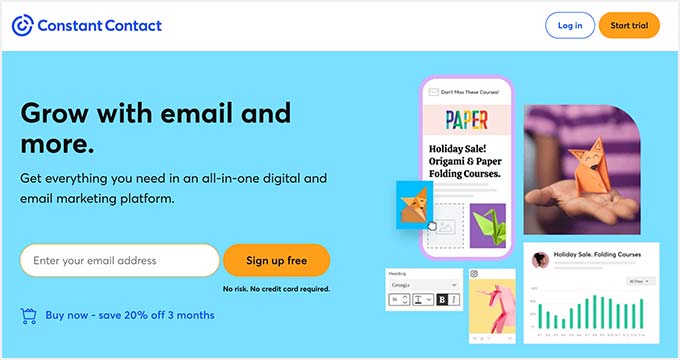
Z drugiej strony, jeśli używasz ActiveCampaign do zarządzania klientami twojego sklepu internetowego, to zamiast tego możesz zacząć korzystać z FunnelKit Automations.
Jest to najlepsza usługa automatyzacji marketingu dla sklepów WooCommerce, która pomaga uruchamiać kampanie marketingowe e-mail i SMS oraz tworzyć zautomatyzowane przepływy pracy i sekwencje Drip.
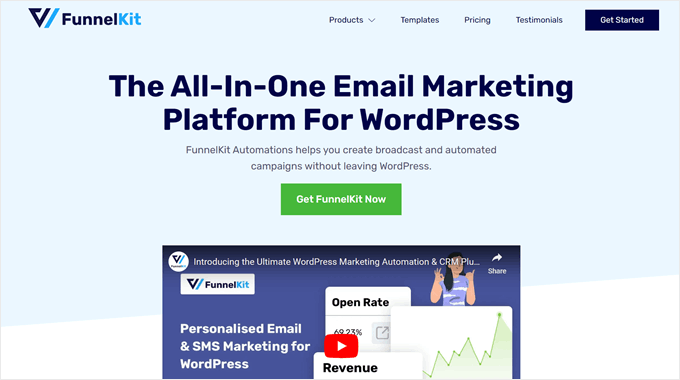
Alternatywnie, jeśli szukasz rozwiązania bardziej przyjaznego dla budżetu, polecamy MailerLite. Jest on bardzo przystępny cenowo w porównaniu do ActiveCampaign i posiada wszystkie funkcje potrzebne do tworzenia prostych przepływów pracy.
Podobnie, jeśli chcesz skupić się tylko na automatyzacji e-mail marketingu, to Drip jest najlepszą opcją. Aby uzyskać więcej informacji, możesz również zobaczyć naszą listę najlepszych alternatyw ActiveCampaign dla twojej witryny WordPress.
Mamy nadzieję, że ten artykuł pomógł ci połączyć twoją witrynę WordPress z ActiveCampaign. Warto również zapoznać się z naszym przewodnikiem na temat tego, jak szybko rozwinąć twoją listę mailingową dzięki praktycznym wskazówkom, a także z naszym eksperckim porównaniem najlepszych narzędzi do automatyzacji poczty e-mail dla małych firm.
If you liked this article, then please subscribe to our YouTube Channel for WordPress video tutorials. You can also find us on Twitter and Facebook.





Have a question or suggestion? Please leave a comment to start the discussion.